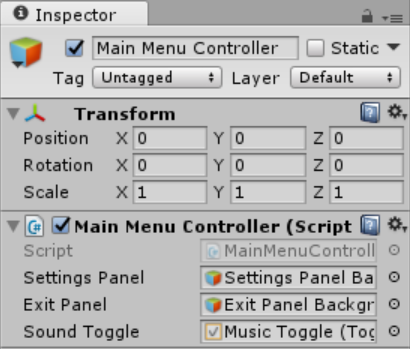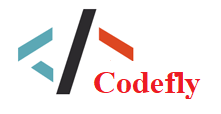Tạo Menu chính – Tạo cảnh, bộ điều khiển, Canvas menu chính và cắt lát các họa tiết

Tạo cảnh
Trong môi trường Unity, bạn sẽ thấy một đối tượng Không có tiêu đề trong khu vực Phân cấp. Đó là tên của các cảnh theo mặc định, để thay đổi nó chỉ cần nhấn ctrl + s và lưu thành Main Menu . 
Tạo bộ điều khiển
Bây giờ chúng ta đã có cảnh menu chính, bây giờ chúng ta sẽ tạo Bộ điều khiển cho trò chơi. Bộ điều khiển là các đối tượng trò chơi xử lý một số phương thức cần thiết trong trò chơi sau này. Để làm điều đó, chỉ cần nhấp vào tab GameObject , sau đó một trình đơn thả xuống sẽ hiển thị. Sau đó trong menu phụ nhấn Create Empty , một GameObject sẽ xuất hiện trong Hierarchy.
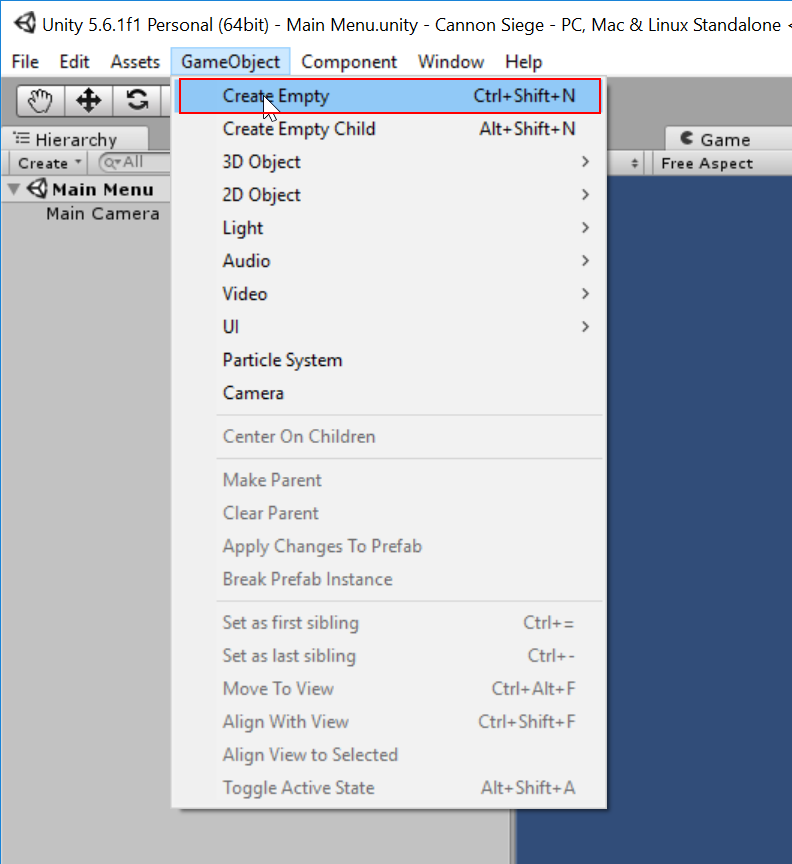
Trước khi làm việc với GameObject, hãy đảm bảo đặt lại biến đổi của nó để tránh xung đột trong tương lai. 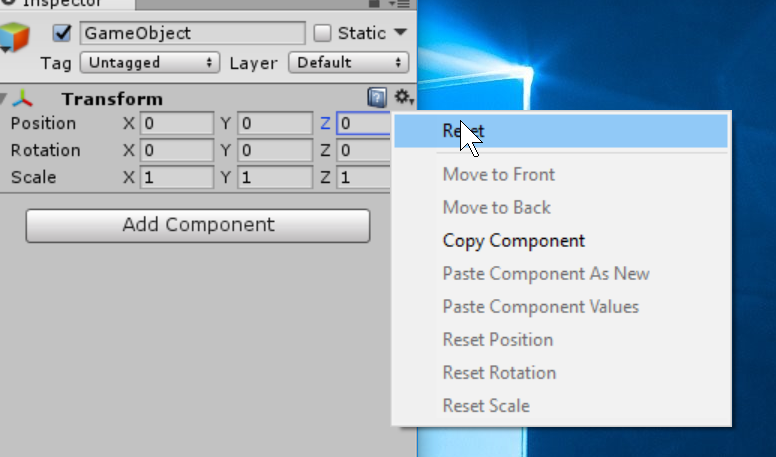
Đổi tên GameObject của bạn thành Bộ điều khiển trò chơi, sau đó chuyển đến thư mục Tập lệnh, tạo một thư mục mới có tên Bộ điều khiển trò chơi. Nhấn chuột phải chọn create rồi chọn C# cfscript. 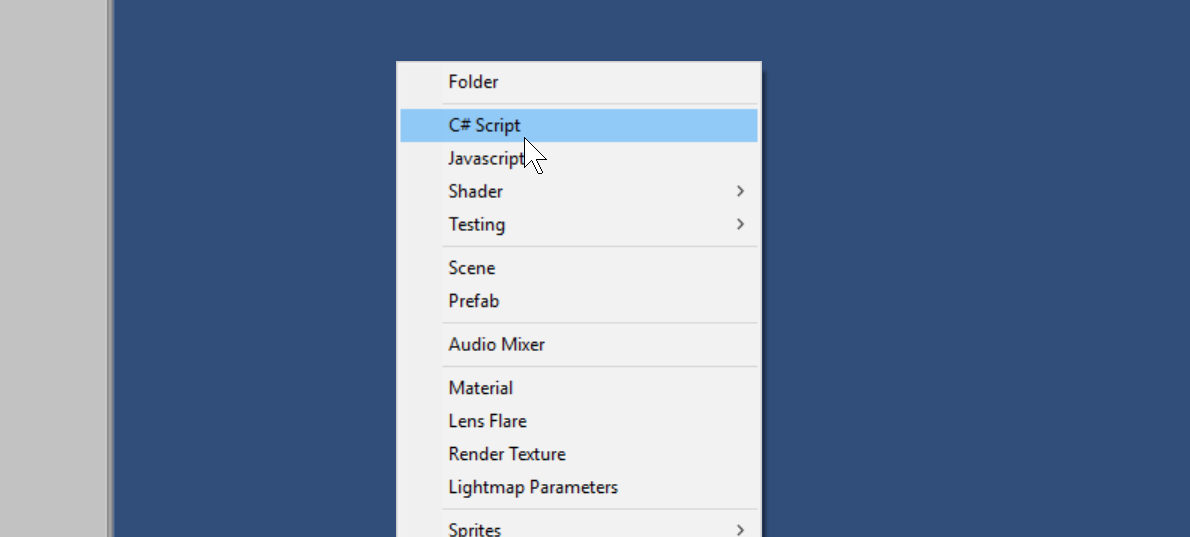
Lưu nó dưới dạng GameController . Bộ điều khiển trò chơi xử lý tất cả dữ liệu lưu của trò chơi của chúng tôi. Lưu ý: Để tránh lỗi cfscript, hãy đảm bảo tên cfscript của bạn không có khoảng trắng, vì C# nhạy cảm với khoảng trắng. Và đảm bảo lưu tất cả Bộ điều khiển vào thư mục Bộ điều khiển trò chơi để tránh bị thất lạc. Mở Script bạn mới tạo; bạn nhận thấy rằng đã có mã khối trong cfscript. Theo mặc định, công cụ thống nhất đã tạo phần đó để giúp nhà phát triển cảm thấy thoải mái.Bây giờ mọi thứ đã sẵn sàng, bây giờ chúng ta sẽ thực hiện công việc viết mã. Đầu tiên hãy nhập các mô-đun quan trọng nàyViết các biến này bên trong lớp GameController:Sau đó viết các khối mã này bên trong lớp GameController.Để thực hiện công việc này, hãy đính kèm cfscript vào GameController GameObject dưới dạng một thành phần, bằng cách kéo nó vào Trình kiểm tra bộ điều khiển trò chơi hoặc bằng cách nhấp vào thêm thành phần, sau đó đi tới cfscript và tìm cfscript GameController.
Tạo bộ điều khiển nhạc
Bộ điều khiển âm nhạc xử lý âm thanh nền của trò chơi; đây là nơi bạn đặt đoạn âm thanh trò chơi của mình dưới dạng một mảng. Giống như những gì bạn đã làm trên Game Controller, hãy tạo một GameObject mới rồi đặt tên là Music Controller . Sau đó tạo tên C# cfscript mới là MusicController . Lưu ý: Tất cả âm thanh cần thiết đều có trong thư mục Âm thanh . Bên trong cfscript Bộ điều khiển âm nhạc, tạo một biến nhất định mà chúng ta sẽ sử dụng cho âm thanh của mìnhTạo một phiên bản của cfscript; điều này sẽ ngăn cfscript ngừng chạy khi chuyển sang các cảnh khác.Sau đó, tạo một phương thức thức, một phương thức thống nhất được tích hợp sẵn để gọi bất kỳ cfscript nào trước tiên khi trò chơi bắt đầu trước, hãy gọi CreateInstance () bên trong phương thức thức. Cũng tạo một phương thức khởi tạo tất cả các thành phần cần thiết LaunchizeVariables() , sau đó viết mã này vào bên trong. Sau đó gọi phương thức bên trong phương thức Awake() .Sau đó viết những phương pháp nhất định này để làm cho âm thanh hoạt động hoàn hảo trong trò chơiTiếp theo, bạn cần đính kèm cfscript vào Bộ điều khiển nhạc làm thành phần; nó giống như bạn đã làm trên Bộ điều khiển trò chơi. Sau đó thêm một thành phần mới gọi là AudioSource . Nó quản lý âm thanh của trò chơi và bỏ chọn Play On Wake vì nó sẽ được thực hiện tự động với cfscript. Sau đó từ thư mục Sounds kéo tất cả âm thanh vào các biến cfscript tương ứng.
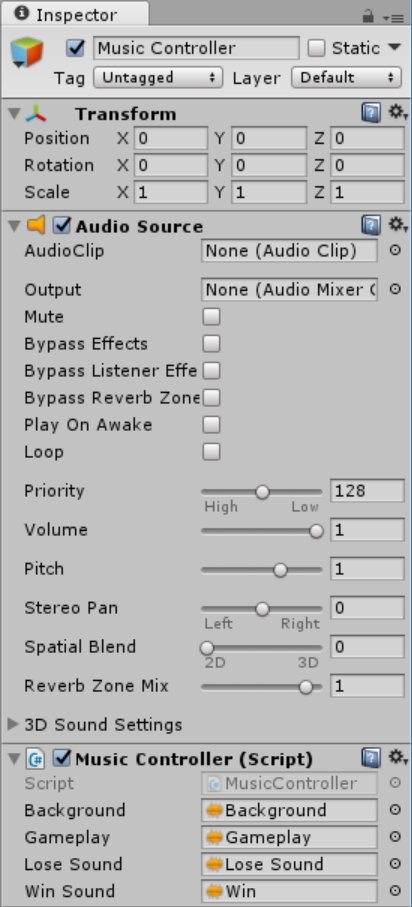
Tạo bộ điều khiển menu chính
Bộ điều khiển Menu chính là bộ điều khiển nơi bạn bắt đầu trò chơi và cũng kích hoạt một số sự kiện cần thiết trong trò chơi. Để làm điều này, chỉ cần tạo một tên GameObject mới là Main Menu Controller . Tạo một cfscript và đặt tên là MainMenuController . Bên trong cfscript của Trình điều khiển Menu Chính, tạo một biến nhất định mà chúng ta sẽ sử dụng. Viết mã này bên trong lớp Trình điều khiển Menu Chính.Tiếp theo, bạn cần đính kèm cfscript vào trình kiểm tra của Bộ điều khiển Menu Chính như một thành phần. Lưu ý: Khi sử dụng Thành phần giao diện người dùng trong cfscript, bạn sẽ chỉ cần nhập một số mô-đunVà để tải một số cảnh, bạn cũng sẽ cần cái này
cắt lát
Khi cắt bảng sprite thành nhiều hình ảnh, trước tiên bạn cần chọn hình ảnh của mình, sau đó trong Chế độ Sprite, chọn Nhiều sau đó nhấp vào Sprite Editor. Một cửa sổ bật lên mới sẽ xuất hiện từ đây, nhấp vào Slice trên thanh menu rồi nhấp vào Slice. Nó sẽ tự động cắt tấm sprite.
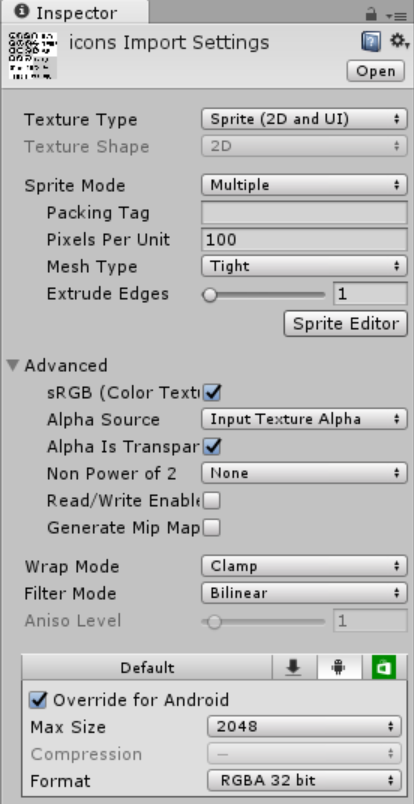
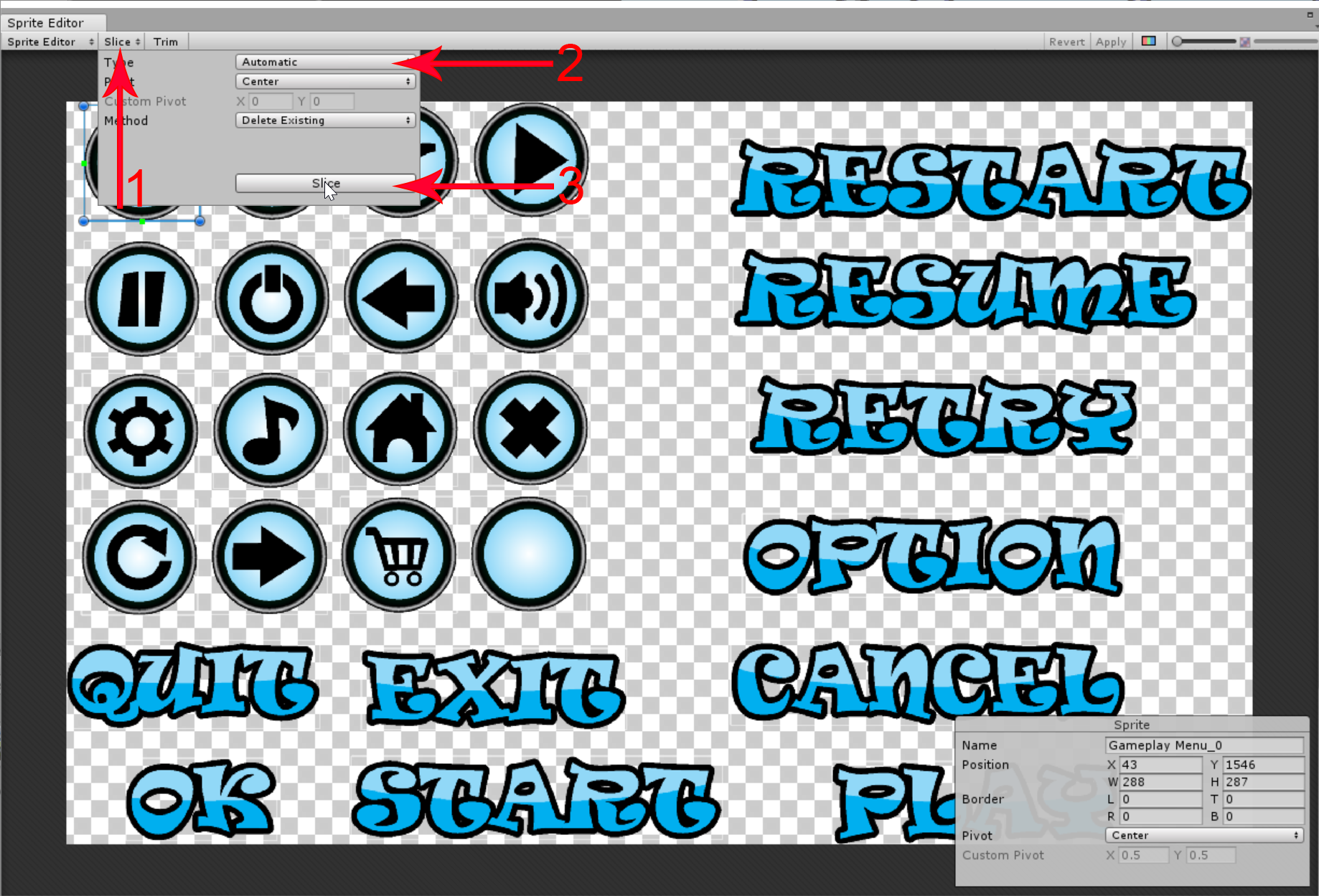
Lưu ý: Tất cả sprite cần thiết trong game đều đã có trong thư mục Sprites.
Canvas menu chính
Giao diện người dùng Menu Chính là một GameObject chứa một số thành phần Trẻ em. Để tạo giao diện người dùng, hãy nhấp vào menu GameObject, sau đó chọn UI rồi chọn Hình ảnh. Bạn nhận thấy rằng nó tự động tạo UI Canvas sau đó hình ảnh của bạn khi còn là con của nó và một đối tượng mới cũng sẽ được tạo tự động có tên là EventSytem.
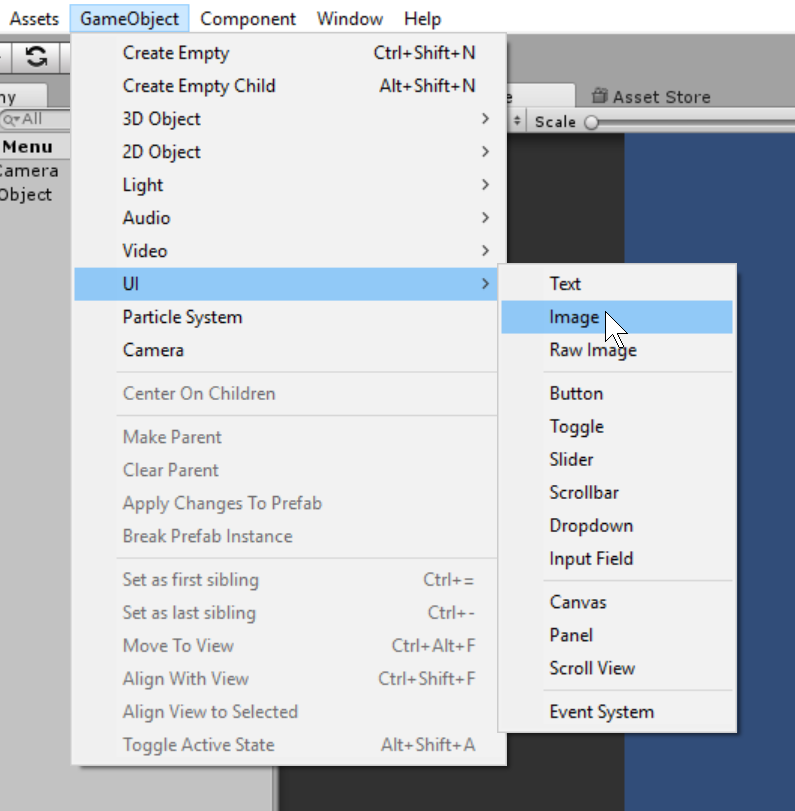
Sau đó đổi tên Canvas thành Canvas Menu chính và Hình ảnh làm Nền. Trong Menu Chính Canvas, đặt các giá trị giống như hình ảnh hiển thị bên dưới.
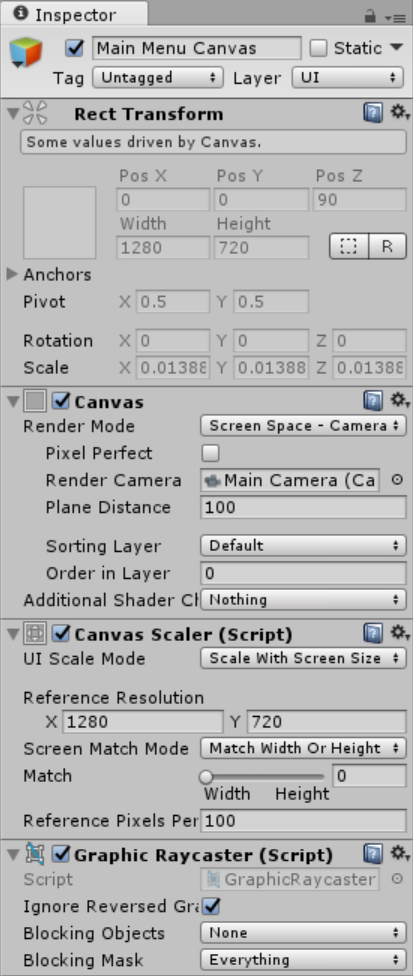
Để làm cho Hình nền xác định vị trí sprite của bạn từ thư mục Sprites, sau đó thêm nó vào Background GameObject làm thành phần.
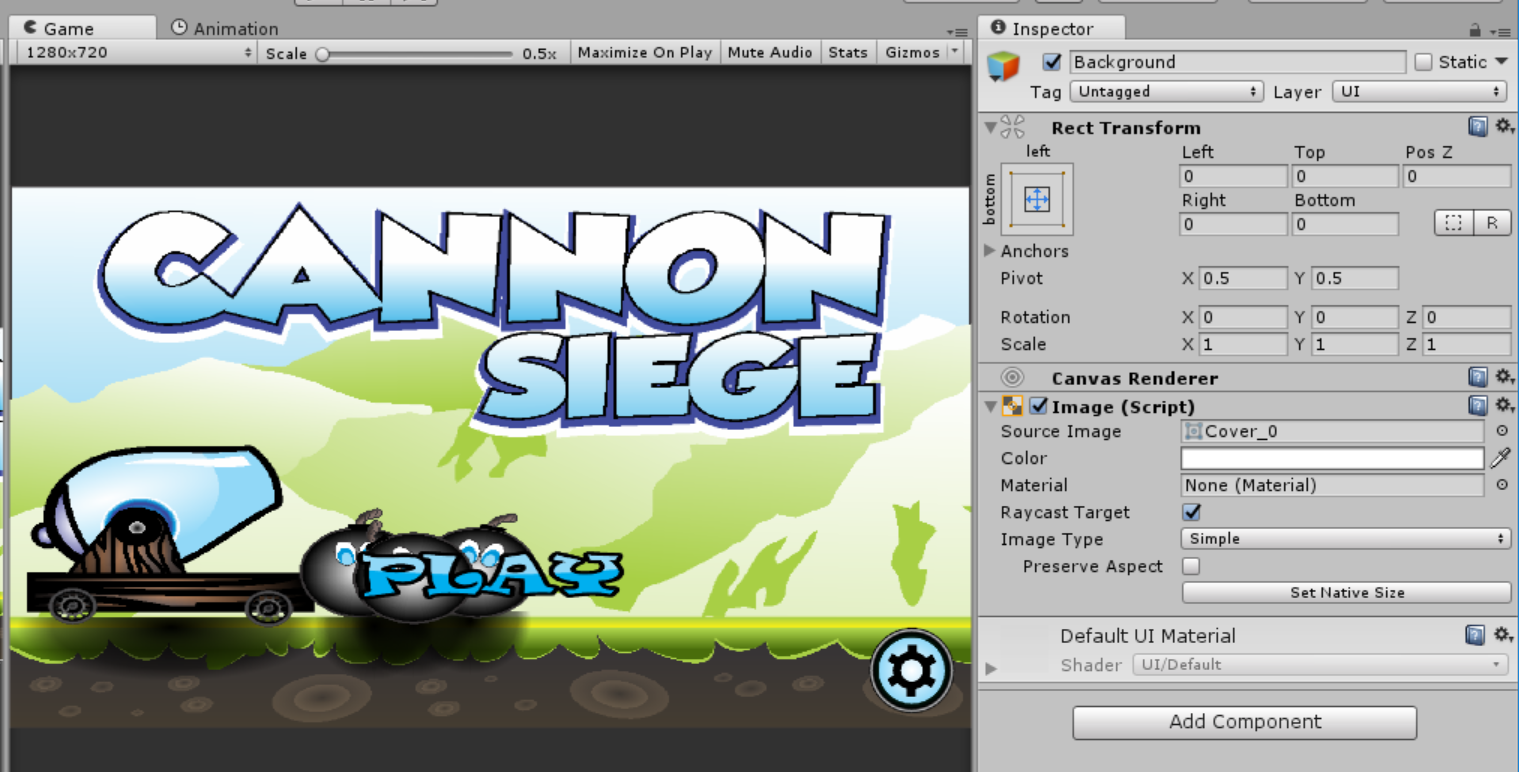
Bây giờ chúng ta đã có hình ảnh, bây giờ chúng ta sẽ thêm một nút Play và Cài đặt . Sau đó loại bỏ văn bản con của nút, sau đó xác định vị trí và thêm một sprite vào các thành phần của chúng. Sau đó đính kèm cfscript Trình điều khiển Menu Chính vào Nút Phát và Cài đặt trong RuntimeController . 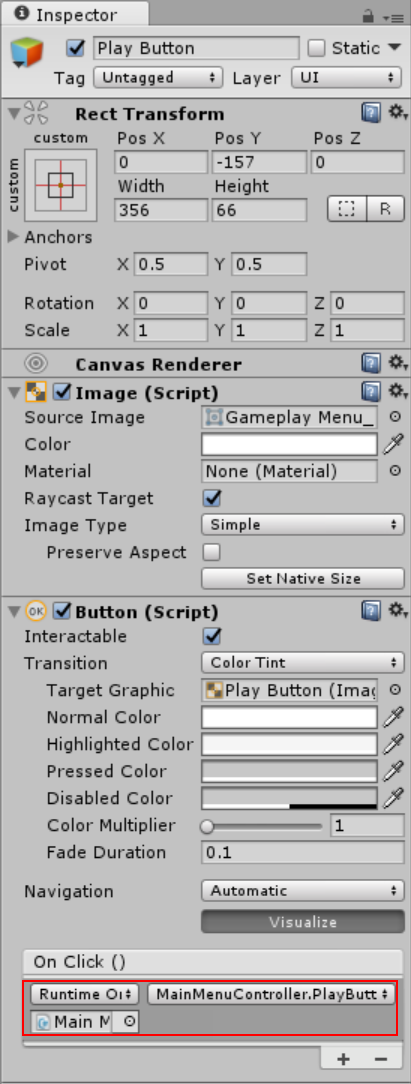
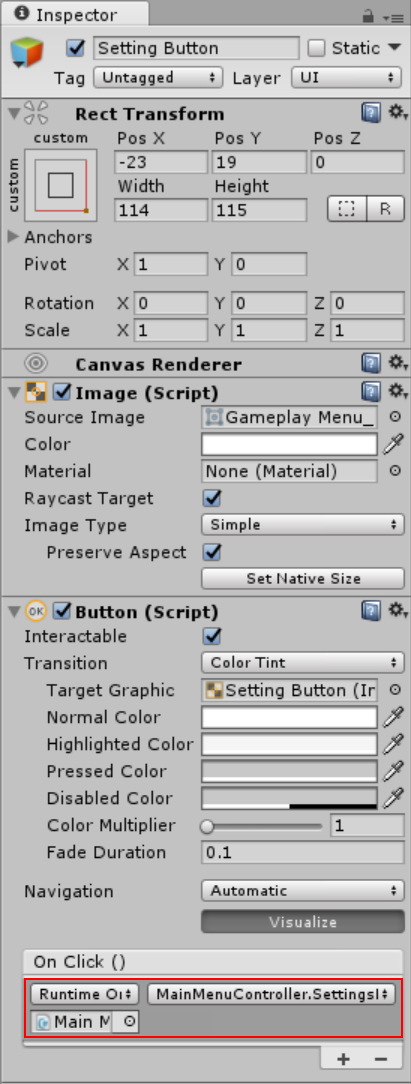
Menu chính Canvas – Bảng thoát
Bây giờ chúng ta sẽ tạo Bảng thoát, bảng thoát sẽ xử lý lời nhắc xác nhận đóng ứng dụng. Tạo một bảng điều khiển sau đó đặt tên là Exit Panel Background . Và tạo một bảng khác bằng cách chỉ cần nhấp chuột phải vào GameObject, sau đó đặt tên của nó là Bảng thoát và đặt các thành phần như hiển thị trong trình kiểm tra bên dưới.
Nền bảng điều khiển thoát
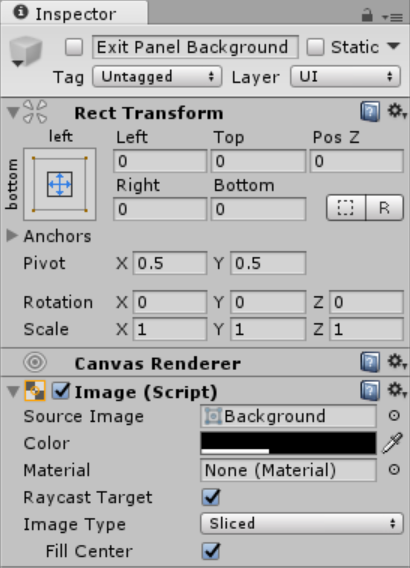
Bảng thoát
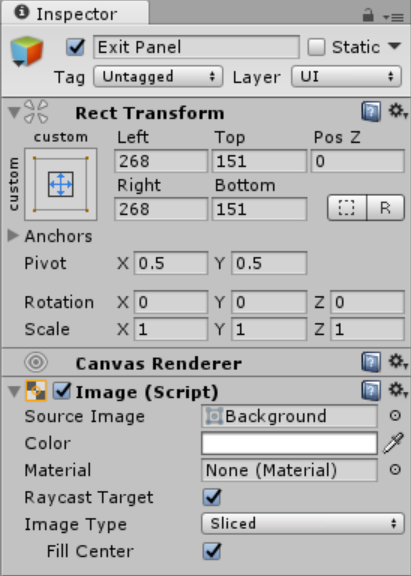
Sau đó thêm một số phần tử con (Văn bản, Nút) cho Bảng thoát. Sau đó thiết lập các giá trị của từng thành phần như hình dưới đây.
Chữ
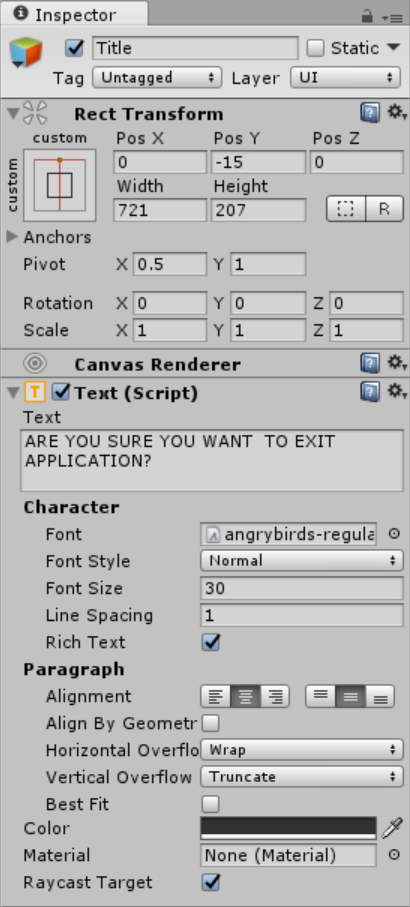
nút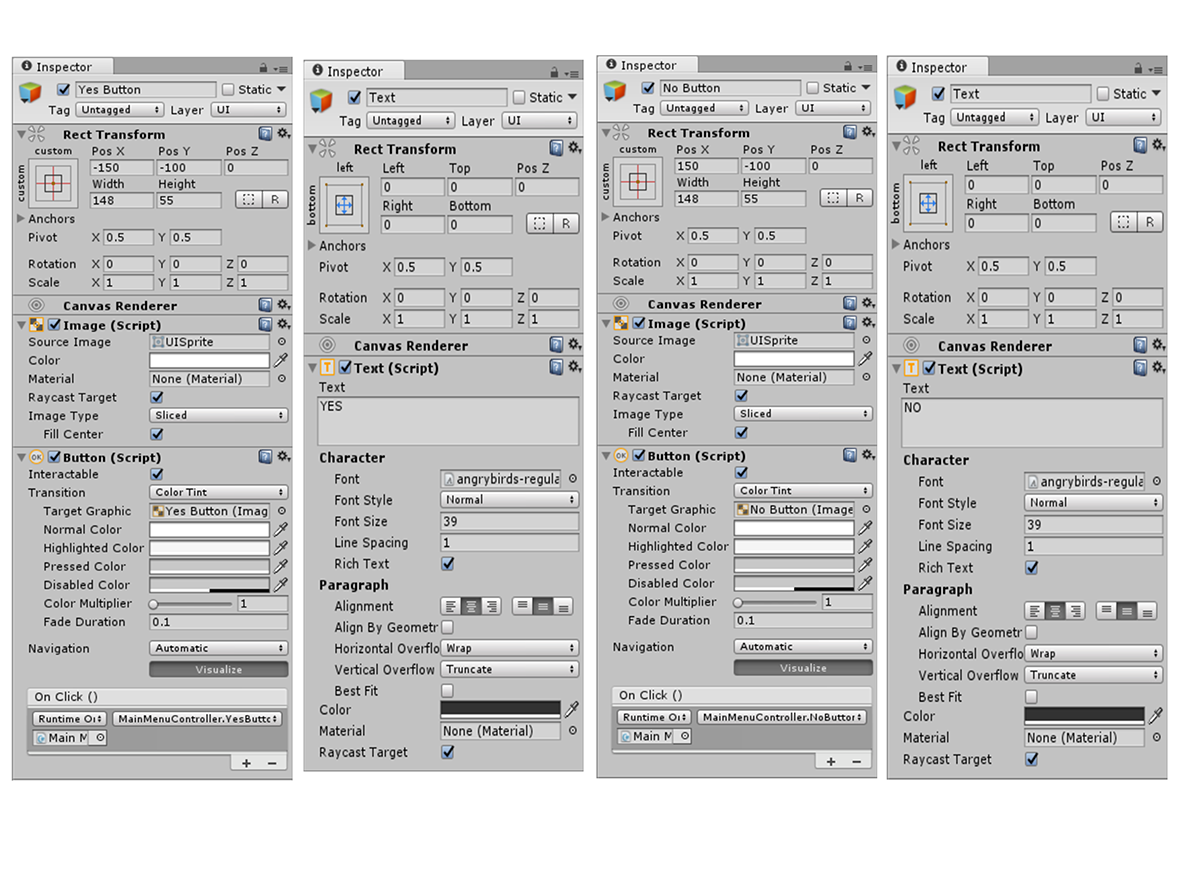
Menu chính Canvas – Bảng cài đặt
Bây giờ chúng ta sẽ tạo Bảng cài đặt ; nó đảm nhiệm việc hiển thị các tùy chọn cài đặt để thay đổi lối chơi. Tạo một bảng điều khiển sau đó đặt tên là Setting Panel Background . Và tạo một bảng khác bằng cách chỉ cần nhấp chuột phải vào GameObject, sau đó đặt tên của nó là Bảng cài đặt và đặt các thành phần như hiển thị trong trình kiểm tra bên dưới.
Nền bảng điều khiển cài đặt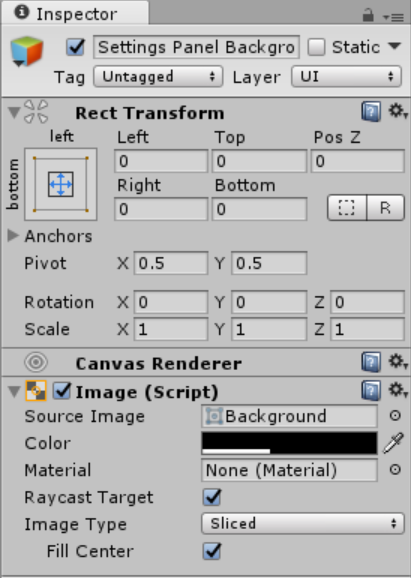
Bảng cài đặt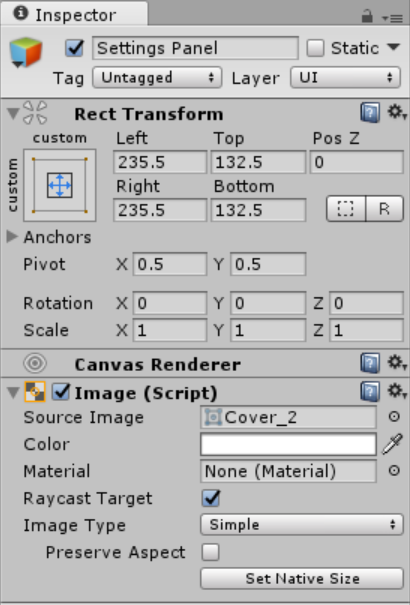 Sau đó thêm một số mục con (Văn bản, Chuyển đổi, Nút) cho Bảng Cài đặt. Sau đó thiết lập các giá trị của từng thành phần như hình dưới đây.
Sau đó thêm một số mục con (Văn bản, Chuyển đổi, Nút) cho Bảng Cài đặt. Sau đó thiết lập các giá trị của từng thành phần như hình dưới đây.
Chữ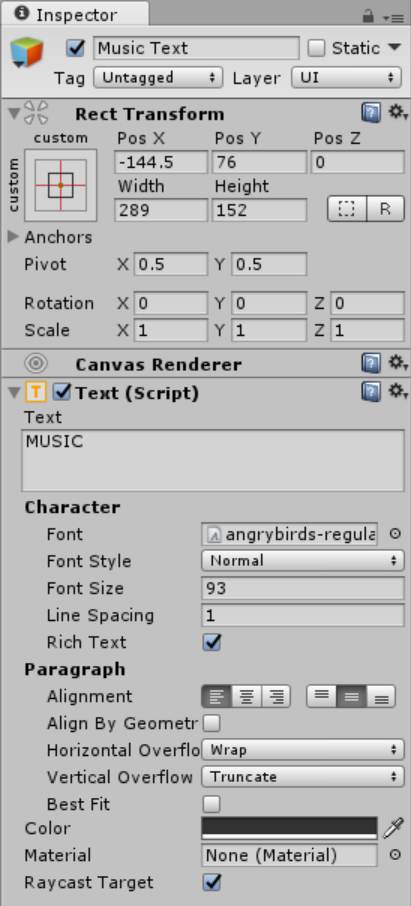
Cái nút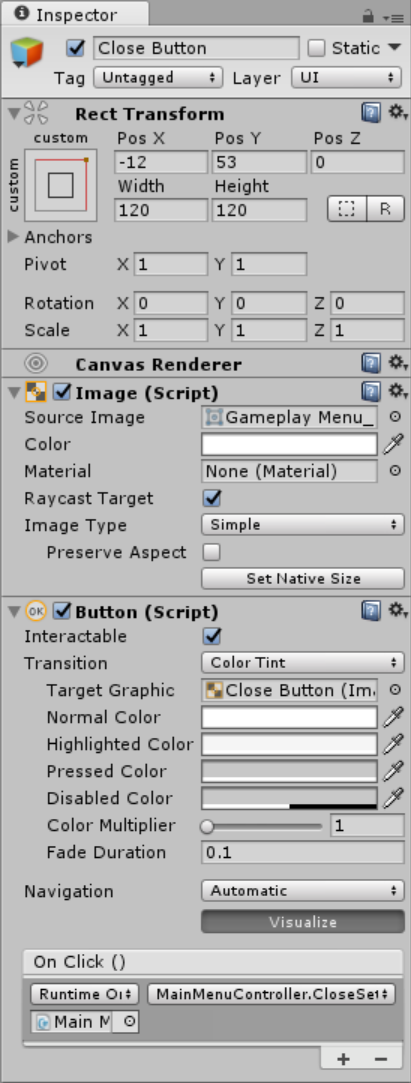
Chuyển đổi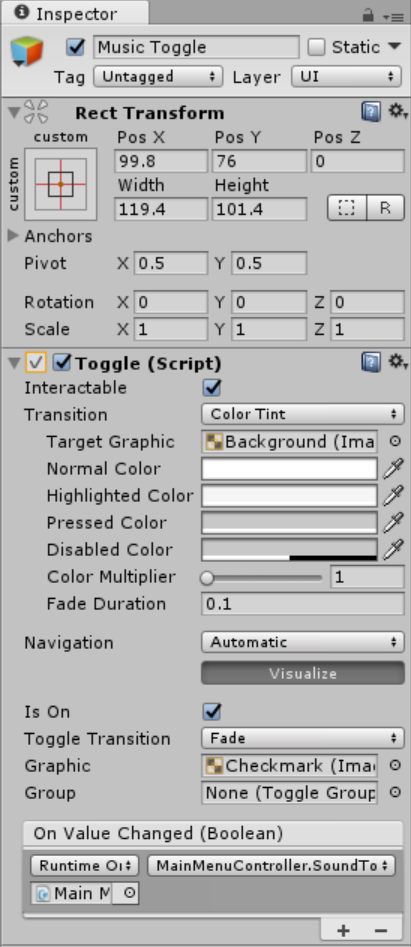
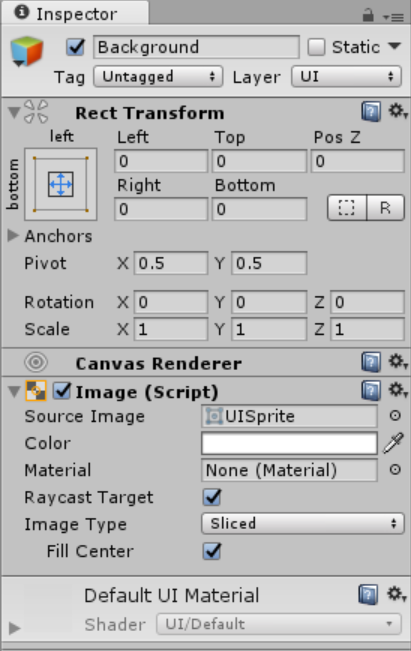
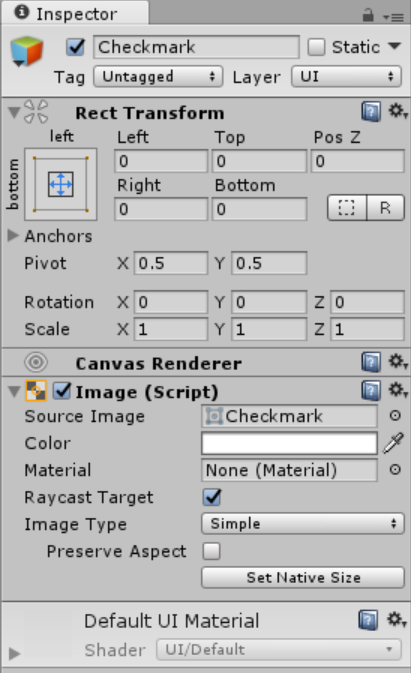 Bây giờ bạn đã hoàn tất các thành phần, có một điều chúng ta cần làm. Đính kèm tất cả các thành phần cần thiết vào MainController để có thể chạy ứng dụng thành công.
Bây giờ bạn đã hoàn tất các thành phần, có một điều chúng ta cần làm. Đính kèm tất cả các thành phần cần thiết vào MainController để có thể chạy ứng dụng thành công.